2023-11-23 鐘雅婷 資深軟體經理
最後由王麗娜於 2024-1-3進行了更新
摘要
遺失密碼並需要將 iPhone SE(第一代)恢復原廠設定?不用擔心。本文介紹了四種無需密碼即可執行此操作的方法,包括使用 iCloud、第三方軟體和復原模式。立即讓您的手機恢復原始狀態。
您是否正在努力重置您的 iPhone SE 第 1 代,但似乎記不住密碼?別擔心,你並不孤單。許多用戶都遇到類似的問題,尋找解決方案可能會令人沮喪。不過,有一種方法可以在不使用密碼的情況下將 iPhone SE 恢復原廠設定。在本文中,我們將引導您完成整個過程並探討使用 iCloud 重置裝置的先決條件。那麼,讓我們深入了解如何重新獲得對 iPhone SE 的控制!
如果您想在沒有密碼的情況下將 iPhone SE 恢復出廠設定,可以使用的方法之一是透過 iCloud 的「尋找我的 iPhone」服務。但是,為了使此方法成功發揮作用,您需要滿足一些先決條件。在本章中,我們將詳細探討這些先決條件,以幫助您了解在沒有密碼的情況下在 iPhone SE 上執行恢復出廠設定之前需要做什麼。
步驟 1:確保您的 iPhone SE 已連接至 Wi-Fi 網路。為了使用 iCloud,您的 iPhone SE 需要連接到網路。如果您無法存取 Wi-Fi 網絡,您也可以使用蜂窩數據連接。
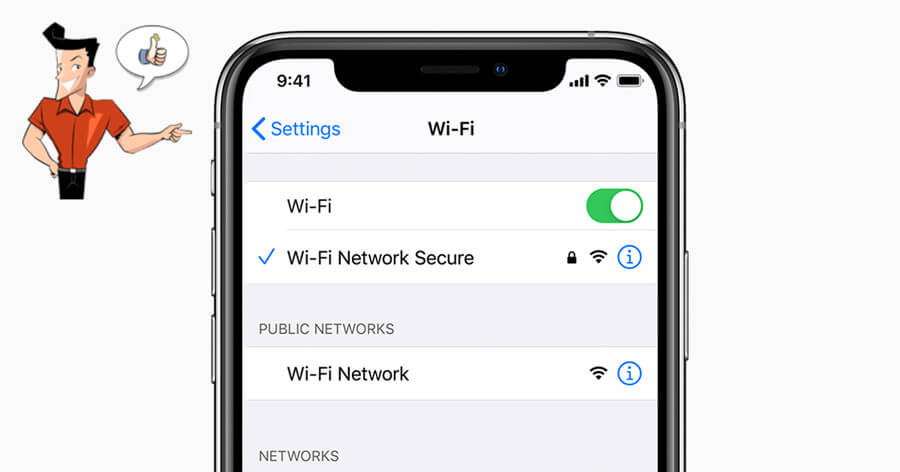
步驟 2:在 iPhone SE 登入 iCloud。您需要擁有 iCloud 帳戶才能使用 iCloud 服務。如果您沒有帳戶,您可以透過前往 iPhone SE 上的「設定 > iCloud」並點擊「 建立免費 Apple ID 」來輕鬆建立帳戶。否則,請使用您現有的 Apple ID 登入。
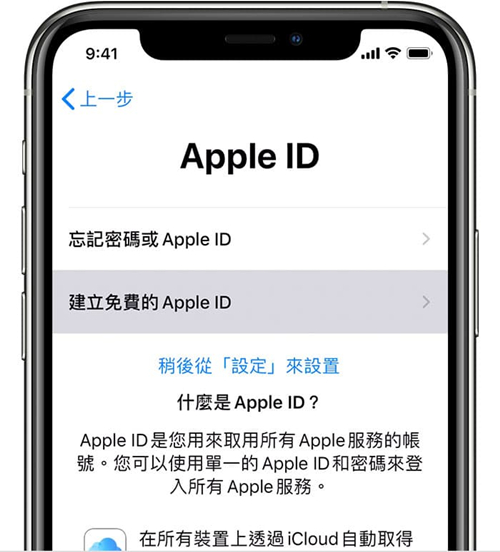
步驟 3:在 iPhone SE 上啟用「尋找我的 iPhone」。確保您的 iCloud 設定下的「 尋找我的 iPhone 」功能已開啟。此功能可讓您遠端定位、鎖定和擦除您的 iPhone SE,以防 iPhone SE 遺失或被盜。在這種情況下,我們將使用它來將設備重設為原廠設定。
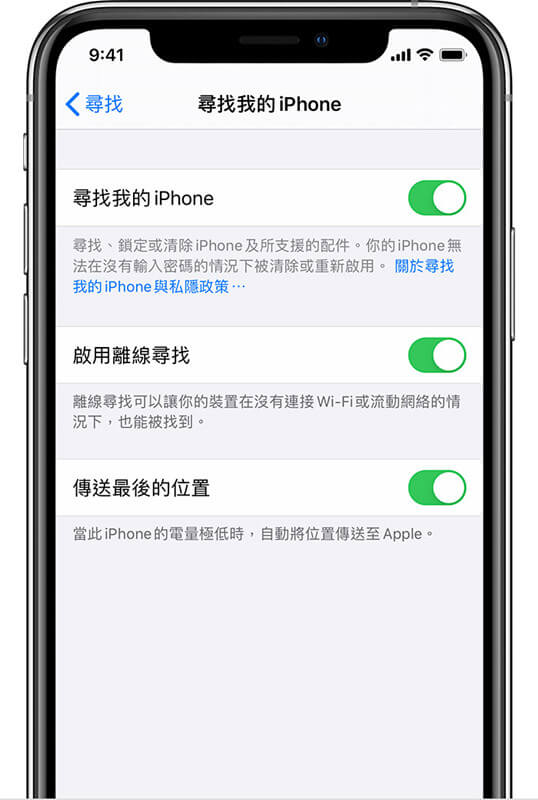
步驟 4:為您的 iPhone SE 設定密碼。儘管我們正在嘗試在不使用密碼的情況下將裝置恢復原廠設定,但在您的 iPhone SE 上設定密碼非常重要。這是因為「 尋找我的 iPhone 」服務要求您輸入密碼,然後才能遠端清除您的裝置。如果您沒有設定密碼,則在沒有密碼的情況下將無法使用此方法重設您的 iPhone SE。
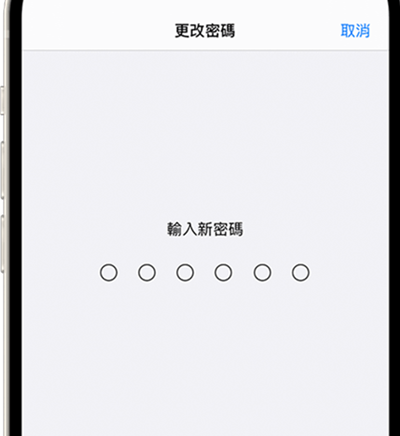
步驟 5:了解您的 Apple ID 和密碼。為了使用「 尋找我的 iPhone 」服務,您需要知道與您的 iPhone SE 關聯的 Apple ID 和密碼。這與您在裝置上登入 iCloud 所使用的 Apple ID 和密碼相同。
使用 iCloud 的「尋找我的 iPhone」服務在無需密碼的情況下將 iPhone SE 恢復原廠設定是一種快速且方便的方法。如果您忘記了密碼並且想要重置設備而無需將其連接到電腦或使用第三方服務,則此功能特別有用。
只有當您之前已設定「尋找我的 iPhone」並在裝置上設定了密碼時,此方法才有效。如果您不符合這些先決條件,則必須使用另一種方法來重置您的 iPhone SE,而無需密碼。
溫馨提示如果您已關閉「尋找我的 iPhone」或從未設定過它,則在沒有密碼的情況下將無法使用此方法重設您的 iPhone SE。另外,請務必記住您的 Apple ID 和密碼,因為您將需要它們來完成該過程。
現在我們已經探討了使用iCloud 在無需密碼的情況下將iPhone SE 恢復出廠設定的先決條件,讓我們繼續下一章,我們將指導您使用iCloud 的「查找我的iPhone」服務重置您的iPhone SE 。
下一章:方法 1:指導透過 iCloud 的「尋找我的 iPhone」服務重置 iPhone SE。
在無需密碼的情況下在 iPhone SE 上執行恢復出廠設定的第一種方法是使用 iCloud 上的「尋找我的 iPhone」服務。此方法要求您在裝置上啟用「尋找我的 iPhone」並有權存取您的 Apple ID 和密碼。請依照以下步驟重設您的 iPhone SE:
步驟 1:在電腦或可存取網路的裝置上使用您的 Apple ID 和密碼登入您的 iCloud 帳戶。

步驟2:點選「 尋找iPhone 」圖示存取「尋找我的iPhone」服務。

步驟 3:從地圖上顯示的裝置清單中選擇您的 iPhone SE。
步驟 4:點選「 清除 iPhone 」選項以啟動恢復出廠設定程序。

步驟 5:將出現一條提示,要求您確認刪除裝置上所有資料的決定。點擊「 清除 」繼續。
步驟 6:系統可能會提示您輸入 Apple ID 密碼並回答安全性問題以進行驗證。
步驟 7:確認後,將開始恢復出廠設定程序。這可能需要幾分鐘的時間,具體取決於您的網路連線速度。
步驟 8:流程完成後,您的 iPhone SE 將重新啟動,所有資料將被刪除,恢復至原始出廠設定。
溫馨提示此方法僅在您的 iPhone SE 連接到網路時才有效。如果未連接,則不會開始恢復原廠設定程序。
在本章中,我們討論如何使用 iCloud 的「尋找我的 iPhone」服務在 iPhone SE 上執行出廠重置。此方法可以遠端完成,只需要您的 Apple ID 和密碼。但是,設備需要連接到互聯網才能使重置生效。此外,我們建議啟用「 啟動鎖定」功能以安全地刪除資料。
優點:
- 此方法完全免費,並且可以遠端執行。它也不需要任何額外的軟體或工具。
缺點:
- 設備需要連接到網路才能使重置生效。另外,如果您無法存取您的 Apple ID,則此方法將無法運作。
現在您已經了解如何使用「尋找我的 iPhone」服務重設 iPhone SE,接下來讓我們探索另一個無需密碼即可重設裝置的選項。
接下來,我們將探索另一種方法,即使用名為 Renee iPassFix 的第三方軟體來解鎖和重置您的 iPhone SE。請繼續閱讀下一章以了解更多資訊。
如果您忘記了 iPhone SE 密碼並且無法存取您的設備,您可以使用名為 Renee iPassFix 的第三方工具在沒有密碼的情況下重置您的設備。如果您沒有資料備份,此方法特別有用。
Renee iPassFix 的工作原理是修復設備的系統文件,這些文件可能會因各種原因而損壞或損壞。這使其成為修復密碼相關問題和重置 iPhone 12 的有效工具,無需密碼。
若要使用Renee iPassFix,請依照下列步驟操作:
步驟1:在電腦上下載並安裝Renee iPassFix。
步驟 2:使用 USB 連接線將 iPhone SE 連接到電腦。

步驟3:啟動Renee iPassFix並選擇「 修復裝置」選項。

步驟4:點選「 修復 」下載韌體或選擇「 手動匯入韌體」選項。如果您選擇「全面修復 」選項,您裝置上的所有資料都將被刪除。

步驟5:等待裝置被擦除。完成後,斷開設備與電腦的連接。

步驟 6:您的 iPhone SE 現在將解鎖並恢復至出廠設定。現在您可以將裝置設定為新裝置或從先前的備份還原。
溫馨提示某些第三方工具可能需要付費訂閱才能使用其服務。在選擇重置設備的工具之前,請務必謹慎並進行徹底的研究。
使用 Renee iPassFix 是無需密碼即可解鎖 iPhone SE 並將其恢復出廠設定的有效方法。但是,它可能需要付費,並且會刪除設備上的所有資料。請務必 提前備份您的設備,並確保您的設備沒有被 iCloud 啟動鎖定。
接下來,讓我們來看看另一種無需密碼即可重置 iPhone SE 的方法,將裝置置於恢復模式。這將在下一章 [insertNextChapter /]中解釋。
步驟 1:開始之前,請確保電腦上的 iTunes或 Finder已更新至最新版本。如果 iTunes已打開,請將其關閉並重新打開以確保其已刷新。
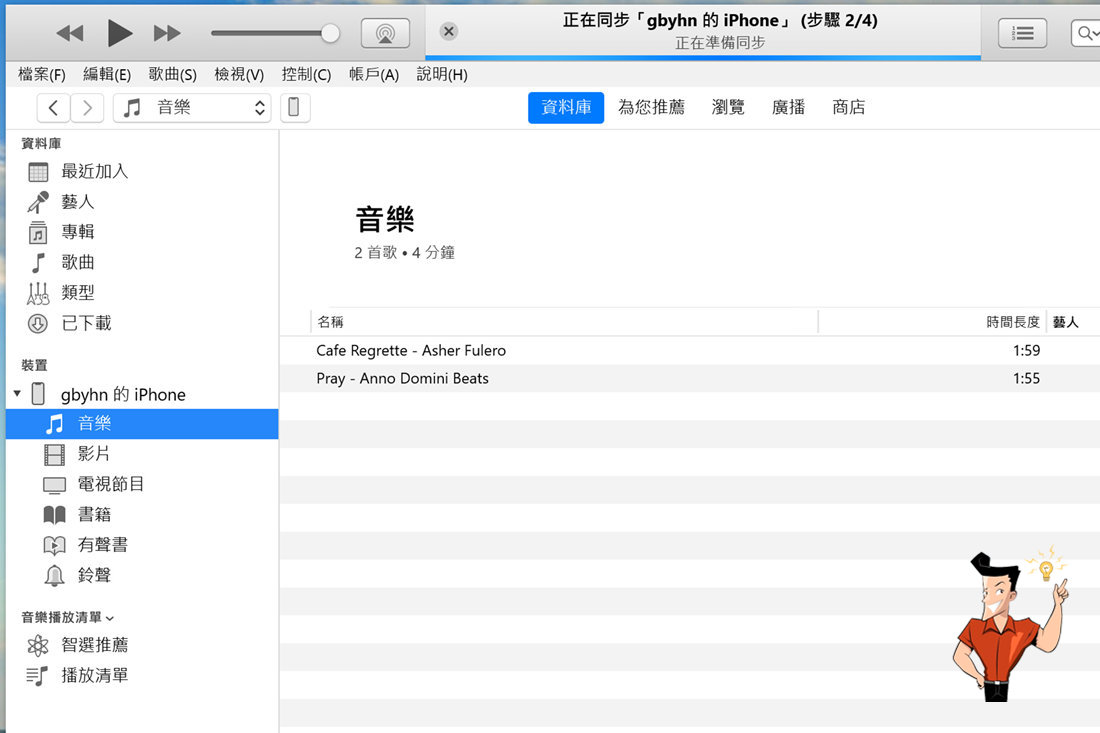
步驟 2:關閉您的 iPhone SE(第一代) 。為此,請按住 頂部(或側面)按鈕,直到您看到滑桿,然後拖曳滑桿以完全關閉裝置。
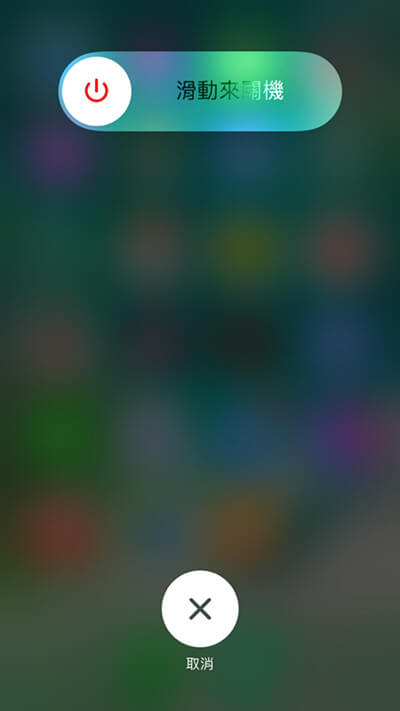
第三步:進入 恢復模式。按住 主畫面按鈕的同時將 iPhone 連接到電腦。在看到恢復模式畫面(且 iTunes 圖示和一條電纜指向該畫面)之前,請勿放開 「首頁」按鈕。

步驟 4:進入復原模式後,在執行 macOS Mojave 或更早版本的 PC 或 Mac 上開啟 iTunes ,或在執行 macOS Catalina 或更高版本的 Mac 上 開啟 Finder 。您的電腦應該偵測到處於恢復模式的裝置。
步驟5: iTunes或 Finder中會彈出一個窗口,指示iPhone出現問題,需要更新或回復。點擊 「 回復 」選項以擦除您的 iPhone 並安裝最新的 iOS 軟體。這將刪除密碼,以便您解鎖 iPhone。

步驟6:流程將開始恢復您的iPhone;過程中請勿中斷 iPhone 的連線。恢復完成後,您的 iPhone 將像新裝置一樣重新啟動。
步驟 7:按照螢幕上的步驟設定您的 iPhone。如果您有備份,則可以在設定過程中還原它以恢復資料。
溫馨提示如果您的 iPhone 從未與 iTunes同步,或者您從未使用 Finder來管理您的設備,它可能會要求您信任電腦,這需要密碼。只有當電腦已受信任或不需要信任確認時,此方法才有效。
要退出恢復模式而不進行恢復,如果您出於任何原因需要,只需將 iPhone 與電腦斷開連接,然後按側面(或頂部)按鈕,直到恢復模式畫面消失。

總而言之,如果您忘記了密碼,透過 iTunes或 Finder恢復 iPhone SE是 Apple 官方提供的解鎖和恢復原廠設定的方法,但應謹慎使用。此方法將完全擦除設備上的數據,因此在繼續操作之前備份數據至關重要。如果您的手機沒有回應或需要重新啟動,恢復模式很有用,但如果在沒有備份的情況下使用,可能會導致資料遺失。請務必定期將 iPhone 備份到 iCloud 或電腦,以防止資料遺失。
iPhone SE(第一代)恢復原廠設定完成後,您就可以重新開始了。了解如何進行初始設定至關重要,尤其是當您計劃從備份恢復有價值的資料時。
步驟 1:開啟 iPhone,看到「 哈嘍 」畫面。滑動以開始設定過程,在出現提示時選擇您的語言和國家。

步驟 2:連接到 Wi-Fi 網路。此連接對於啟動和資料恢復都至關重要。
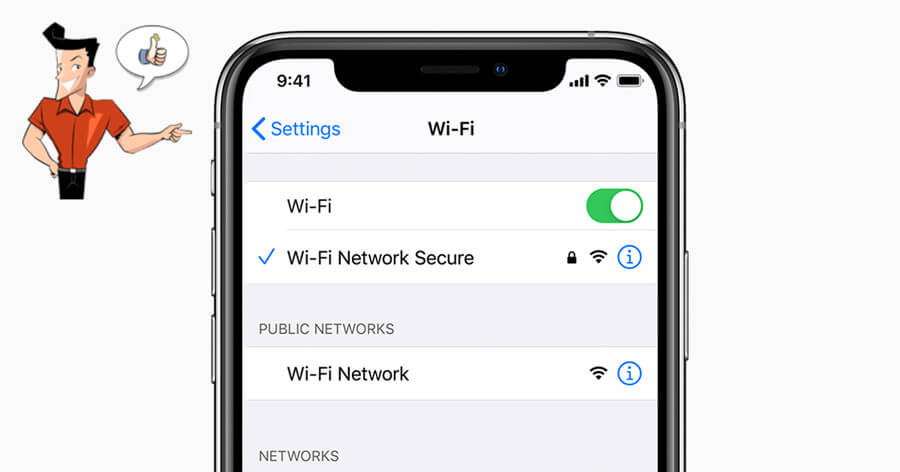
步驟 3:當該選項出現時,您可以立即或稍後在 「設定」中設定 Touch ID 。
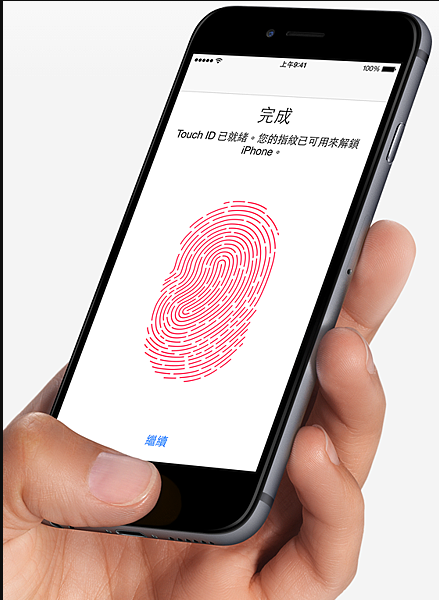
步驟 4:選擇如何將資料傳輸到您的 iPhone。如果您有備份,則可以從 iCloud 、 iTunes或透過 CopyTrans Backup Extractor等服務進行恢復,該服務可以協助從 PC 或 iCloud 上的現有備份中提取各種資料類型,例如照片、影片、聯絡人等。
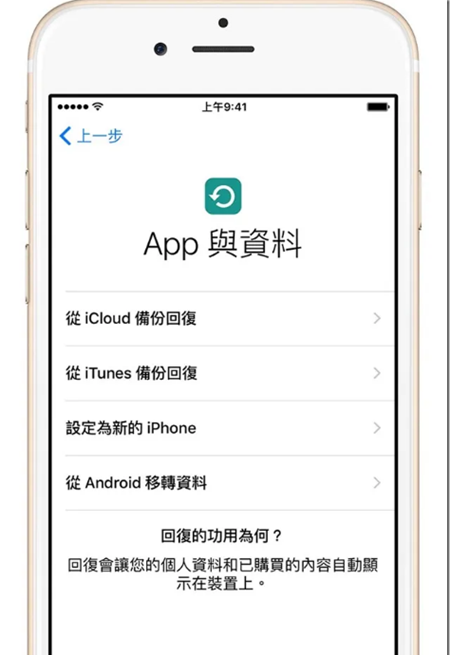
步驟 5:完成設定後,出於安全目的建立新密碼。
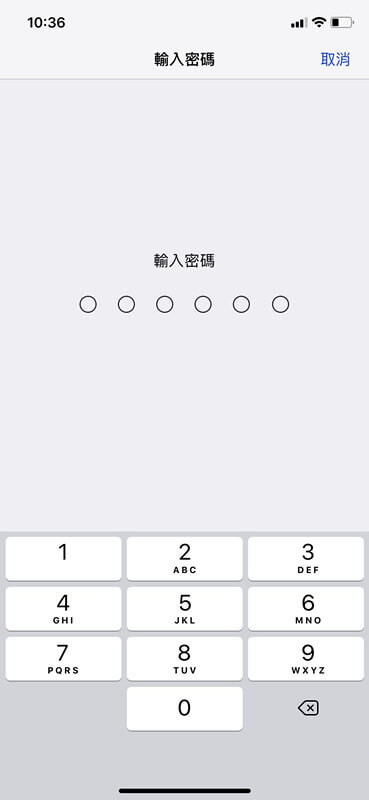
步驟 6:完成剩餘的設定說明,其中包括 Siri 、 定位服務和其他首選項的設定。
步驟 7:如果您在初始設定期間無法從備份恢復,您可以在設定後使用 CopyTrans Backup Extractor或類似工具來提取和恢復資料。即使您無法存取 iPhone,此類工具也能讓您存取重要資訊。
總而言之,重置和設定您的 iPhone SE可以讓您再次存取您的裝置。如果沒有可用的備份,您必須重新開始,但像 CopyTrans這樣的備份提取器的優點是它們可以挽救您的數據,如果您更換了手機,這尤其有用。請記住定期備份數據,以避免將來數據丟失,並確保您知道備份的密碼,以便順利恢復。
總而言之,可以透過多種方法輕鬆地在沒有密碼的情況下將 iPhone SE 第一代恢復原廠設定。使用 iCloud 的「尋找我的 iPhone」服務或 Renee iPassFix等第三方軟體,您可以重設 iPhone SE,而無需密碼。此外,進入恢復模式並使用 iTunes 或 Finder 也可以成功將您的 iPhone SE 恢復原廠設定。在嘗試這些方法之前,請務必確保您具備所有必要的先決條件,並仔細遵循每個步驟以避免任何併發症。重置完成後,您的 iPhone SE 將恢復到原始出廠設定,不受任何密碼限制。我們希望本指南能協助您解決因忘記 iPhone SE 密碼而遇到的任何問題。感謝您的閱讀。
相關主題 :
解鎖您的 iPhone 4:如何在沒有密碼和 iTunes 的情況下恢復出廠設定
2024-01-23
周宇翔 : 您的 iPhone 4 被鎖定?不用擔心!本文將指導您如何在無需密碼或 iTunes 的情...
解鎖 iPhone 8:如何在沒有密碼的情況下將 iPhone 8 恢復原廠設定?
2024-01-23
鐘雅婷 : 在這份簡單易懂的指南中了解如何在沒有密碼的情況下將 iPhone 8 重設為原廠設定。了解...
忘記了您的螢幕使用時間密碼?了解如何在沒有它的情況下將 iPhone 恢復原廠設定
2024-01-22
劉恩綺 : 忘記了"螢幕使用時間"密碼並被 iPhone 鎖定?不用擔心,透過這些簡單的方法,您無需密...





